使用 KontrolPack 透過網路連接/控制計算機

使用 KontrolPack 輕鬆控製網路中的電腦。輕鬆連接和管理運行不同作業系統的電腦。
Libre Office 7.0 最近出來了,但不知為何,很多 Linux 操作系統還沒有給用戶提供最新版本。如果您迫不及待地想在您的 Linux PC 上試用最新的Libre Office 功能,請按照以下說明進行操作!
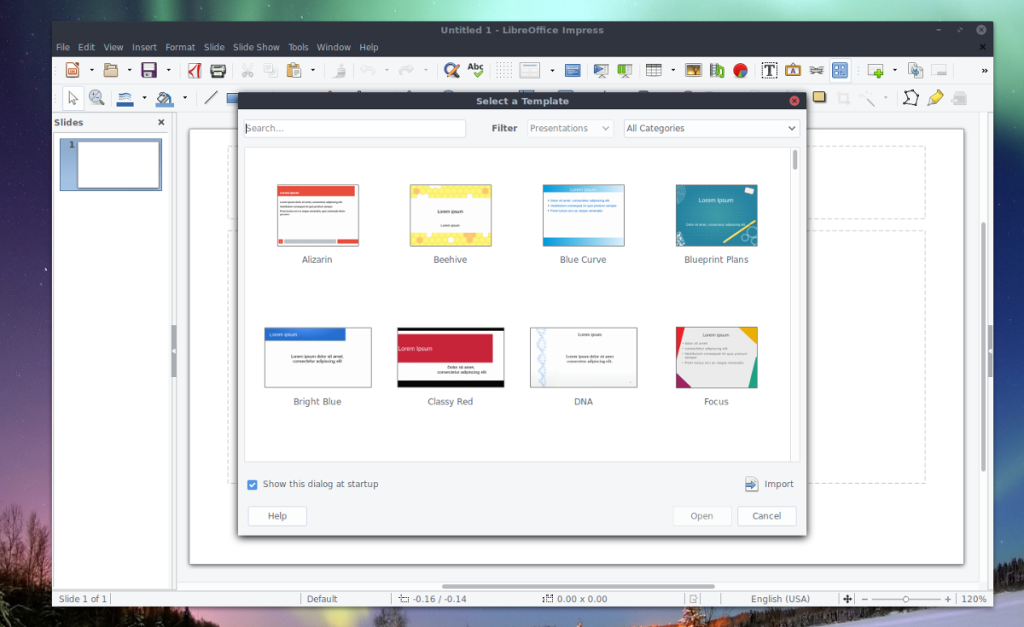
在 Ubuntu Linux 上,從當前可用的 Libre Office 版本 (6.4) 升級到新發布的 7.0 的最佳方法是通過官方 Libre Office PPA。之所以選擇 PPA,是因為 Ubuntu 背後的開發人員目前還沒有計劃讓用戶訪問 7.0。
要使用 PPA,請在 Ubuntu 桌面上啟動一個終端窗口。終端窗口打開並準備就緒後,您可以使用add-apt-repository命令啟用新的 Libre Office PPA 。該存儲庫包含所有最新的 Libre Office 軟件包。
須藤添加-apt-repository ppa:libreoffice/libreoffice-7-0
在您的計算機上設置 Libre Office PPA 後,是時候運行更新命令了。該更新命令並不總是需要,因為Ubuntu是增加了一個新的PPA後往往會自動更新。但是,為了安全起見,請運行更新命令,以便 Ubuntu 可以看到新的 Libre Office PPA。
sudo apt 更新
運行更新命令後,您將需要運行升級。此次升級將從 PPA 中獲取所有新的 Libre Office 7.0 包,並將它們替換為 Ubuntu 提供的當前 Libre Office 包。為此,請運行full-upgrade命令。請記住,Libre Office 有很多包,因此這可能需要幾分鐘才能完成,具體取決於磁盤速度和互聯網連接。
sudo apt 全面升級
在 Ubuntu 上通過 PPA 安裝所有軟件包後,您現在應該完全升級到 Libre Office 7.0。但是,如果您想檢查以確保,請在終端中運行以下命令。如果版本號在輸出中顯示 7.0,您就會知道您使用的是 7.0。
libreoffice --version
在 Debian 上,升級到 7.0 版比在 Ubuntu 上要復雜一些,儘管操作系統非常相似。沒有任何軟件存儲庫可供 Debian 用戶獲取最新的 Libre Office。但是,您仍然可以通過直接從 Libre Office 網站下載 DEB 包來獲取最新版本。
注意:您還可以按照 Flatpak 或 Snap 說明在 Debian 上升級到 Libre Office 7.0。
要為您的 Debian PC 獲取 Libre Office 7.0 DEB,請在 Debian 桌面上啟動一個終端窗口。打開終端窗口後,使用CD命令將命令行會話移動到 PC 上的“下載”目錄中。然後,運行wget命令以獲取最新的 Libre Office DEB 版本。
wget https://mirror.sjc02.svwh.net/tdf/libreoffice/stable/7.0.1/deb/x86_64/LibreOffice_7.0.1_Linux_x86-64_deb.tar.gz
將最新的 Libre Office DEB 版本下載到您的計算機後,使用tar xvf命令解壓縮 TarGZ 存檔。此存檔包含升級所需的所有DEB 包。
tar xvf LibreOffice_7.0.1_Linux_x86-64_deb.tar.gz
解壓縮存檔文件後,使用CD命令移動到“DEBS”文件夾中,其中包含所有 Libre Office“DEBS”文件,我們需要安裝該文件夾以在 Debian 上升級 Libre Office。
cd LibreOffice_7.0.1.2_Linux_x86-64_deb/DEBS/
使用以下命令在您的 Debian Linux PC 上安裝所有軟件包。
sudo apt install ./*.deb
在 Debian 上安裝完所有內容後,運行 version 命令以確定一切是否都是最新的。
libreoffice --version
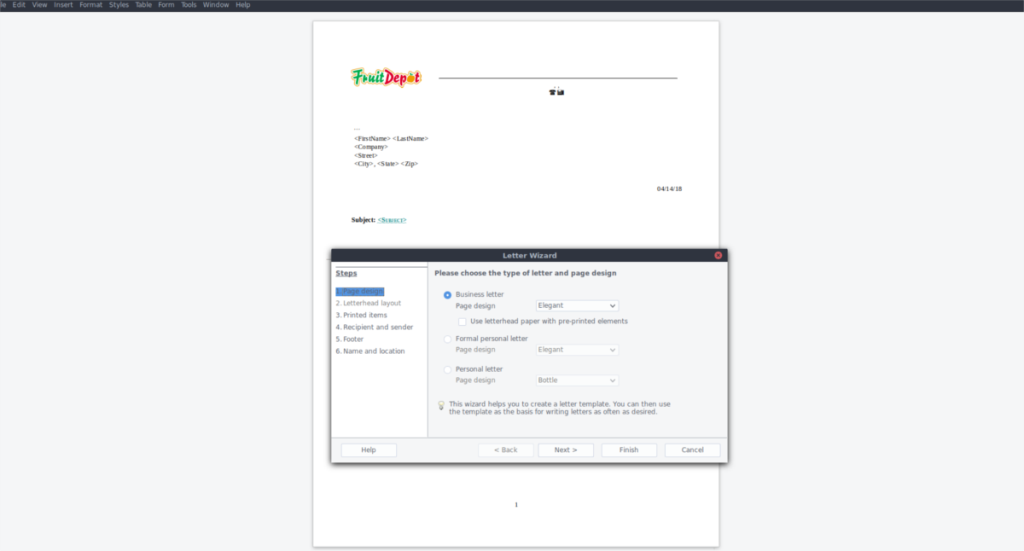
要在 Arch Linux 上獲得 Libre Office 7.0 版,您無需啟用任何第三方軟件存儲庫或從 Libre Office 網站下載軟件包。相反,您只需要安裝該libreoffice-fresh軟件包。該軟件包為 Libre Office 提供了絕對最新的功能。
要libreoffice-fresh在 Arch Linux PC 上安裝,請在終端窗口中輸入以下pacman命令。
sudo pacman -R libreoffice-still sudo pacman -S libreoffice-fresh
一旦這兩個命令都運行完畢,您的 Arch Linux PC 上將擁有 Libre Office 7.0 版!
在 Fedora Linux 和 OpenSUSE 上獲取 Libre Office 7.0 的方式相同:從 Web 下載最新的 RPM 包文件並安裝它們。因此,我們將這些說明合二為一。要在您的 Fedora 或 OpenSUSE PC 上啟動該過程,請使用wget命令下載 Libre Office 7.0 RPM 包文件。
wget https://download.documentfoundation.org/libreoffice/stable/7.0.1/rpm/x86_64/LibreOffice_7.0.1_Linux_x86-64_rpm.tar.gz
After downloading the Libre Office 7.0 archive to your PC, extract it using the tar command. The archive must be extracted; otherwise, the RPM package files will not be able to be installed.
tar xvf LibreOffice_7.0.1_Linux_x86-64_rpm.tar.gz
Move into the RPMS folder using the CD command.
cd LibreOffice_7.0.1.2_Linux_x86-64_rpm/RPMS/
Once inside of the RPM folder, you can install version 7.0 of Libre Office onto your Fedora Linux or OpenSUSE system using the commands below.
sudo dnf install *.rpm -y
sudo zypper install *.rpm
Libre Office 7.0 可作為 Flatpak 使用。這種安裝方法非常好,特別是對於操作系統不提供升級到最新版本 Libre Office 的簡單方法的 Linux 用戶。要開始安裝,請確保您的 Linux PC 上有 Flatpak 運行時設置。然後,輸入以下兩個命令來獲取 Libre Office 7.0。
flatpak remote-add --if-not-exists flathub https://flathub.org/repo/flathub.flatpakrepo flatpak 安裝 org.libreoffice.LibreOffice
用戶可以從 Ubuntu Snap Store 安裝 Libre Office 7.0。與 Flatpak 非常相似,將 Libre Office 作為 Snap 包提供非常好,可以輕鬆獲得最新版本的 Libre Office。要開始安裝,請按照本指南在您的 PC 上設置 Snapd 運行時。然後,輸入以下snap install命令。
須藤快照安裝 libreoffice
使用 KontrolPack 輕鬆控製網路中的電腦。輕鬆連接和管理運行不同作業系統的電腦。
你想自動執行一些重複的任務嗎?與其手動點擊按鈕,不如用一個應用程式
iDownloade 是一款跨平台工具,可讓使用者從 BBC 的 iPlayer 服務下載無 DRM 保護的內容。它可以下載 .mov 格式的視頻
我們已經詳細介紹了 Outlook 2010 的功能,但由於它不會在 2010 年 6 月之前發布,所以現在是時候看看 Thunderbird 3 了。
每個人偶爾都需要休息一下,如果你想玩有趣的遊戲,不妨試試 Flight Gear。它是一款免費的多平台開源遊戲。
MP3 Diags 是修復音樂音訊收藏問題的終極工具。它可以正確標記您的 MP3 文件,添加缺少的專輯封面,修復 VBR
就像 Google Wave 一樣,Google Voice 也在全球引起了不小的轟動。谷歌的目標是改變我們的溝通方式,而且由於它正在成為
有許多工具可以讓 Flickr 用戶下載高品質的照片,但有沒有辦法下載 Flickr 收藏夾呢?最近我們
什麼是採樣?根據維基百科,「採樣是指從一段錄音中取出一部分或樣本,並將其重新用作樂器或
Google Sites 是 Google 提供的一項服務,可讓使用者在 Google 伺服器上託管網站。但有一個問題,它沒有內建備份選項



![免費下載 FlightGear 飛行模擬器 [玩得開心] 免費下載 FlightGear 飛行模擬器 [玩得開心]](https://tips.webtech360.com/resources8/r252/image-7634-0829093738400.jpg)




